- Значење неуспеха провере безбедности кернела је у томе што једна или неколико датотека није успело у провери компатибилности или интегритета и морате је ажурирати или заменити.
- Најчешћи разлог за Код за заустављање грешке провере безбедности кернела је застарели управљачки програм када сте надоградили Виндовс на нову верзију.
- Ову грешку можете брзо поправити помоћу наменског софтвера за поправке који се аутоматски решава овог проблема.
- Грешка Кернел Сецурити Цхецк Фаилуре БСоД се такође може исправити ажурирањем управљачких програма помоћу специјализованог алата.

- Преузмите алатку за поправак рачунара Ресторо који долази са патентираним технологијама (патент доступан овде).
- Кликните Покрените скенирање да бисте пронашли проблеме са Виндовсом који би могли да узрокују проблеме са рачунаром.
- Кликните Поправи све да бисте решили проблеме који утичу на сигурност и перформансе рачунара
- Ресторо је преузео 0 читаоци овог месеца.
Ако читате овај чланак, то значи да сте добили неуспех провере безбедности кернела Плави екран смрти (БСоД) грешка.
Многи други корисници који су надоградили свој оперативни систем наВиндовс 10 су искусили овај проблем. Заправо, неуспех провере безбедности кернела у инсталацији оперативног система Виндовс 10 догађа се чешће него што мислите.
На вашу срећу, читајући доње редове, стекнете сазнање зашто имате овај проблем и шта треба да урадите да бисте поправили овај БСОД језгра Виндовс кернеда на Виндовс 10.
Плави екран Неуспех провере безбедности кернела До грешке на рачунару може доћи из различитих разлога, попут проблема са меморијом, вирусне инфекције, и још.
Међутим, најчешћи разлог је тај што управљачки програми које сте користили за претходну верзију оперативног система Виндовс нису компатибилни са новом верзијом оперативног система Виндовс.
Као резултат, ОС вам даје Неуспех провере безбедности кернела порука о грешци праћена кодом грешке 0к000000139.
У овом чланку ћемо објаснити зашто се овај проблем јавља и како га можете решити.
Постоје две могућности за ово питање. Можете да уђете у свој Виндовс 10 рачунар и с времена на време добијете грешку Кернел Сецурити Цхецк Фаилуре (Грешка провере безбедности провере).
Друга могућност је да се једноставно не можете пријавити на свој оперативни систем и ваш уређај вам даје ову поруку о грешци сваки пут када га укључите.
Досадна грешка неуспеха провере безбедности кернела често се јавља у следећим ситуацијама:
-
Неуспех провере безбедности кернела након спавања
- Ова грешка се може појавити након буђења рачунара из стања мировања.
-
Неуспех провере безбедности кернела након надоградње РАМ-а
- Корисници пријављују да се ова порука о грешци понекад јавља након уметања нове РАМ картице.
-
Неуспех провере безбедности кернела приликом играња игара
- Ако је нешто што играчи мрзе, то се прекида приликом играња њихових омиљених игара.
- Ако сте играч, вероватно сте се већ неколико пута сусрели са овом грешком.
-
Неуспех провере безбедности кернела при коришћењу одређених апликација и програма
- Чини се да одређене апликације и програми чешће од осталих покрећу сигурносну грешку кернела.
Како да поправим грешке провере безбедности кернела у оперативном систему Виндовс 10?
- Користите наменски алат за поправку независних произвођача
- Омогућите стари напредни мени за покретање
- Аутоматски ажурирајте и поправите управљачке програме
- Користите алатку за проверу системских датотека и дијагностику меморије
- Проверите слот за меморију
- Проверите чврсти диск
- Ажурирајте свој рачунар
- Скенирајте свој рачунар
- Проверите да ли на диску има грешака
- Неуспех провере безбедности кернела након оверклока
- Трцати Систем Врати
- Покрените безбедни режим
1. Користите наменски алат за поправку независних произвођача
Неуспех у провери безбедности кернела БСоД не сме се рачунати, јер га може проузроковати мноштво могућих проблема, који су сви обрађени у овом упутству.
Покрените скенирање система да бисте открили потенцијалне грешке

Преузмите Ресторо
Алат за поправак рачунара

Кликните Покрените скенирање да бисте пронашли проблеме са Виндовсом.

Кликните Поправи све да реши проблеме са патентираним технологијама.
Покрените скенирање рачунара помоћу алатке за обнављање система Ресторо да бисте пронашли грешке које узрокују сигурносне проблеме и успоравање. По завршетку скенирања, поступак поправке ће оштећене датотеке заменити новим Виндовс датотекама и компонентама.
Међутим, пре него што почнете да прилагођавате систем сложенијим решењем, испробајте наменско решење које вам може помоћи да аутоматски решите овај проблем.

Ресторо покреће га мрежна база података која садржи најновије функционалне системске датотеке за рачунаре са оперативним системом Виндовс 10, што вам омогућава да лако замените све елементе који могу проузроковати БСоД грешку.
Овај софтвер вам такође може помоћи стварањем тачке враћања пре почетка поправки, омогућавајући вам лако враћање претходне верзије вашег система ако нешто пође по злу.
Ево како можете да поправите грешке у регистру помоћу програма Ресторо:
- Преузмите и инсталирајте Ресторо.
- Покрените апликацију.
- Сачекајте да софтвер препозна проблеме са стабилношћу и могуће оштећене датотеке.
- Притисните Започните поправку.
- Поново покрените рачунар да би све промене ступиле на снагу.
Чим се процес поправљања заврши, рачунар би требало да ради без проблема и више никада нећете морати да бринете о БСоД грешкама или спором времену одзива.
⇒ Гет Ресторо
Изјава о одрицању одговорности:Овај програм је потребно надоградити са бесплатне верзије да би извршио неке одређене радње.
2. Омогућите стари напредни мени за покретање
- Поново покрените рачунар и у погон за оптичке медије уметните медиј за покретање система Виндовс 10. За више информација о томе како направити Виндовс 10 покретачки медиј, погледајте Овај чланак.
- На приказаном Виндовс Сетуп кликните на Следећи.
- На следећој страници кликните на Поправити компјутер.
- На Изабери опцију екрану, кликните Решавање проблема.
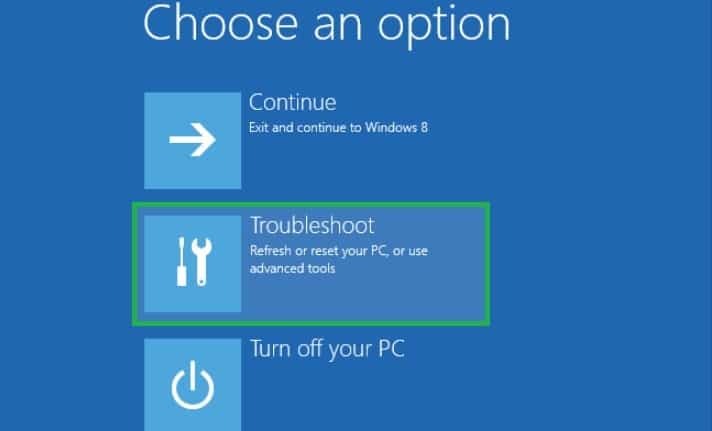
- Кликните на Напредне опције.
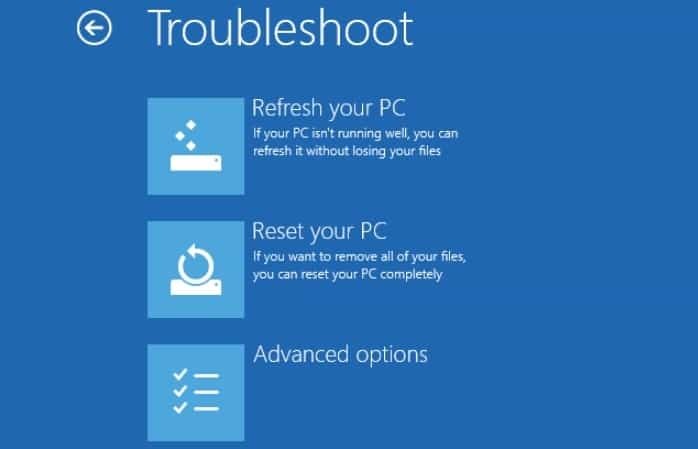
- Сада изаберите Командна линија.
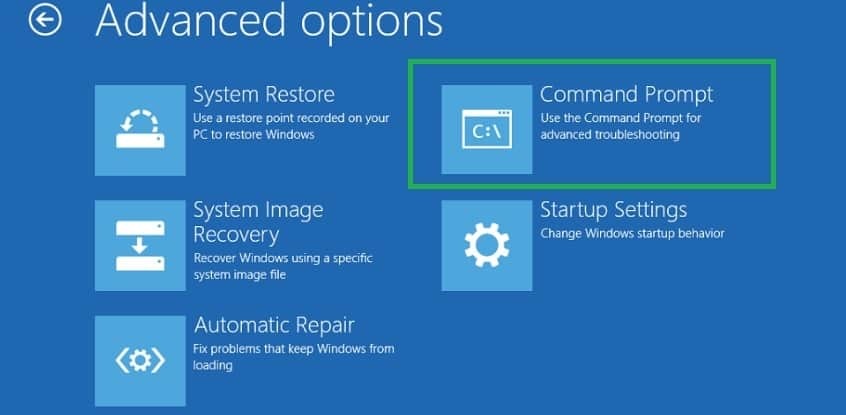
- У новоотворени прозор командне линије упишите Ц: и погодио Ентер.
- Откуцајте следећу команду и притисните Ентер да бисте омогућили стари напредни мени за покретање:
БЦДЕДИТ / СЕТ {ДЕФАУЛТ} БООТМЕНУПОЛИЦИ ЛЕГАТИ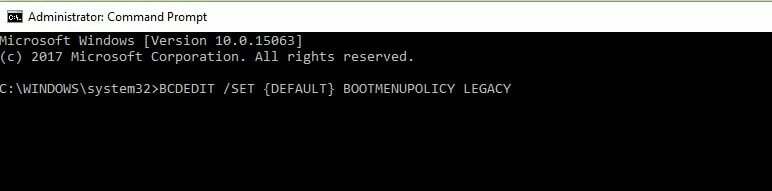
- Када се наредба успешно изврши, откуцајте ЕКСИТ да бисте затворили Командна линија прозор.
- Врати се на Изабери опцију екрану, кликните Настави и нормално покрените рачунар.
Ако овај метод није решио проблем неуспеха провере безбедности кернела на плавом екрану, користите решење у наставку.
3. Аутоматски ажурирајте и поправите управљачке програме
Све БСоД грешке могу бити узроковане недостајањем или оштећеним управљачким програмима, а њихово ажурирање или замена би могао бити кључ за исправљање грешке Кернел Сецурити Цхецк Фаилуре.
Ову процедуру можете да урадите ручно користећи Менаџер уређаја али то ће потрајати и неће гарантовати савршене резултате. Због тога препоручујемо употребу наменског независног решења.
⇒Набавите ДриверФик
4. Користите алатку за проверу системских датотека и дијагностику меморије
- Ако се Виндовс 10 не успе правилно покренути, идите на Подешавања, изаберите Напредно покретање отворити Погледајте напредне опције поправке мени.
- У новом прозору кликните левим тастером миша или додирните Решавање проблема.
- Иди на Напредне опције и кликните или додирните Стартуп Сеттингс.

- Леви клик на Дугме за поновно покретање налази се на доњој десној страни екрана.
- Ваш оперативни систем треба да се покрене са минималним системским захтевима.
- Када се рачунар покрене, померите миш на горњу десну страну прозора.
- Леви тастер миша кликните на функцију претраживања која се налази у менију и унесите цмд.
- Кликните на Покрени као администратор за отварање Командна линија са пуним привилегијама.
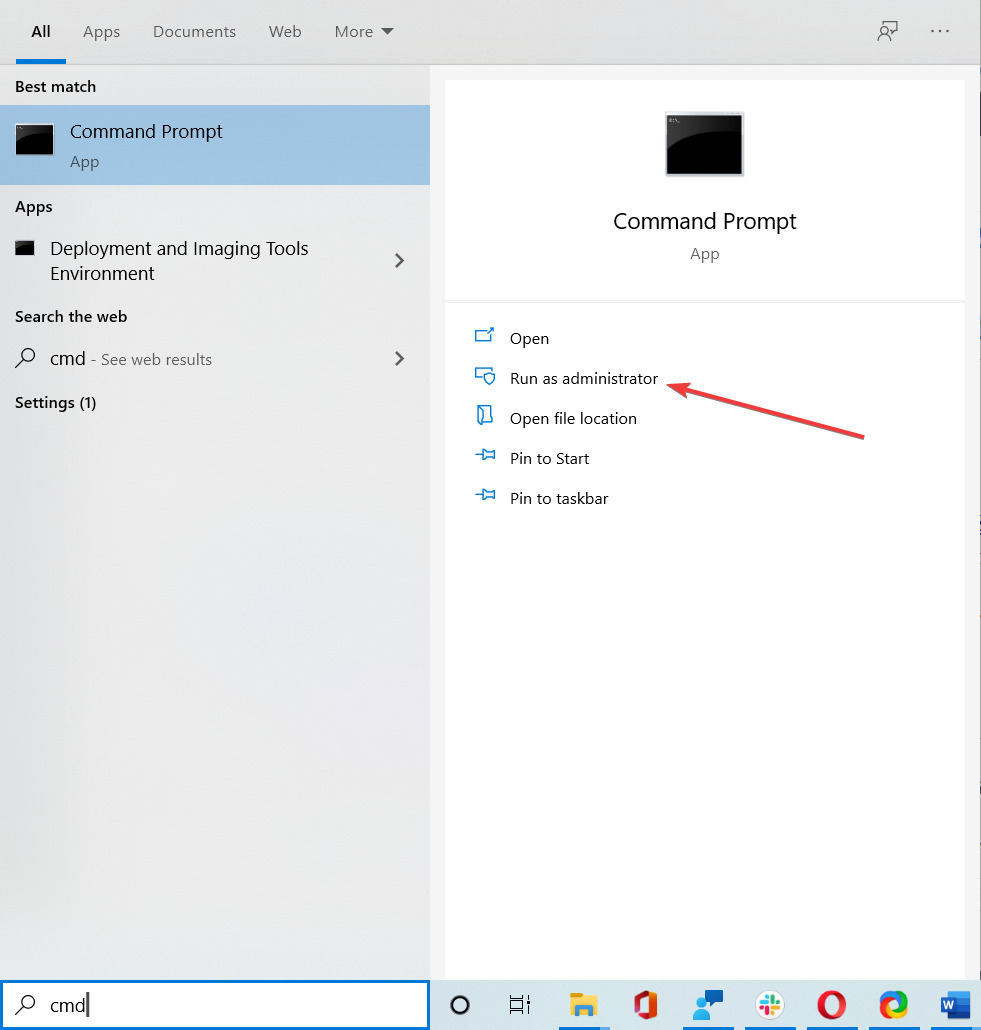
- Откуцајте следећу команду: сфц / сцаннов и погодио Ентер.
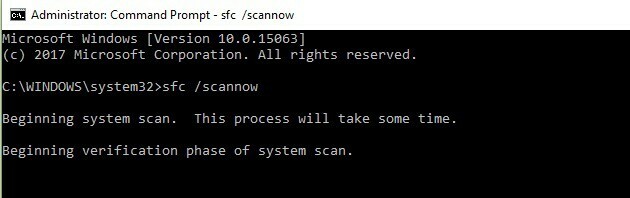
- Сачекајте док се поступак скенирања не заврши. Тип Излаз да затворите прозор командне линије и притиснете Ентер.
- Поново померите курсор миша на горњу десну страну екрана.
- Идите на функцију претраживања.
- У оквир за претрагу откуцајте меморијаи изаберите Покрени као администратор под Дијагностика Виндовс меморије.

- Изаберите Поново покрените одмах и проверите да ли постоје проблеми
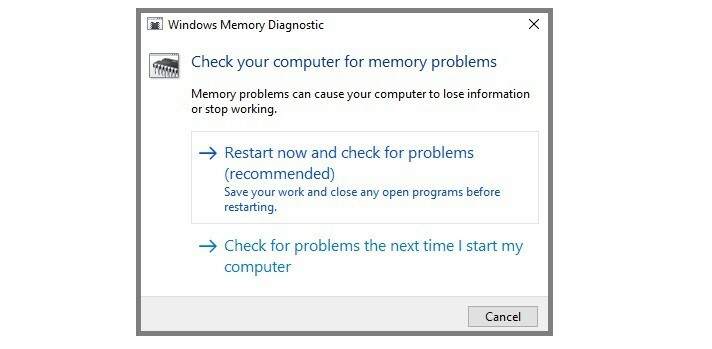
- Након поновног покретања, ОС ће аутоматски провјерити вашу РАМ меморију и приказати могуће разлоге због којих се појављује грешка на плавом екрану смрти.
- Поново покрените рачунар нормално.
- Проверите да ли је грешка БСОД неуспеха провере безбедности кернела и даље присутна.
Требате више информација о програму за проверу системских датотека? Погледајте овај опсежни водич!
5. Проверите слот за меморију

Не заборавите да проверите меморијску слот како бисте се уверили да је правилно постављен у утичницу и да правилно функционише.
Увек је сигурно кладити се да замените меморијски слот или промените слот у који је прикључен на матичну плочу. Поново покрените рачунар да бисте видели да ли и даље постоји грешка у провери безбедности кернела.
6. Проверите чврсти диск

Уверите се да ваш чврсти диск правилно функционише. Тачније, уверите се да је правилно укључен у ваш уређај. Ако имате резервни чврсти диск, покушајте да га промените да бисте видели да ли се правилно покреће.
Сада, ако се ваш оперативни систем покрене и само вам повремено даје ову грешку Виндовс кернела, наставите са следећим корацима у наставку.
Напомена уредника: Овај чланак наставља се на следећој страници са више решења за отклањање грешака БСОД-а при провери безбедности кернела. Ако желите да прочитате више о грешкама на плавом екрану смрти, погледајте нашу колекцију водича.
 И даље имате проблема?Поправите их помоћу овог алата:
И даље имате проблема?Поправите их помоћу овог алата:
- Преузмите овај алат за поправак рачунара оцењено одличним на ТрустПилот.цом (преузимање почиње на овој страници).
- Кликните Покрените скенирање да бисте пронашли проблеме са Виндовсом који би могли да узрокују проблеме са рачунаром.
- Кликните Поправи све да реши проблеме са патентираним технологијама (Ексклузивни попуст за наше читаоце).
Ресторо је преузео 0 читаоци овог месеца.
Често постављана питања
Неуспех провере безбедности кернела сам по себи није вирус, то је порука о грешци коју Виндовс 10 приказује на екрану када су одређене датотеке података оштећене. Основни узрок оштећења података заиста могу бити инфекције малвером и вирусима, некомпатибилна подешавања, проблеми с меморијом, нетачне промене у регистру и још много тога.
Неуспех провере безбедности кернела након спавања - до ове грешке може доћи након буђења рачунара из стања мировања.
Неуспех провере безбедности кернела након надоградње РАМ-а - корисници пријављују да се ова порука о грешци понекад јавља након уметања нове РАМ картице.
Грешке грешке језгра указују на то да одређена системска датотека није успела у провери компатибилности или интегритета. Најбржи начин исправљања кернерл грешака је ажурирање ОС-а и инсталирање најновијих управљачких програма.
![[Поправљено] Грешка при покретању Мацриум Рефлецт клона није успела](/f/e88be587a8546e4b0b068d0f149811b3.png?width=300&height=460)

